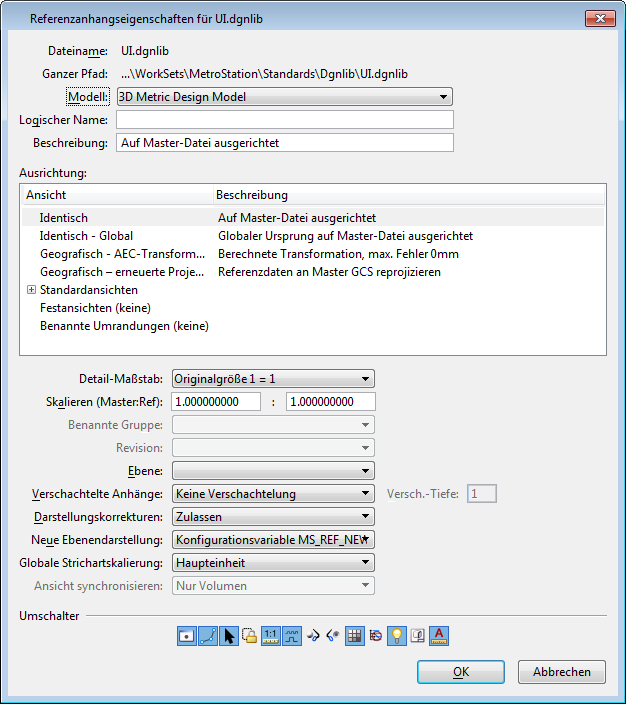Dialogfeld "Referenzanhangseigenschaften"
Wird verwendet, um dem aktiven Modell ein Modell anzuhängen.
| Einstellung | Beschreibung |
|---|---|
| Dateiname | Zeigt den Namen der Referenz an. |
| Vollst. Pfad | Zeigt die vollständige Spezifikation für die Referenz einschließlich des Verzeichnisses an. |
| Modell | Auflistung der Modelle innerhalb der Referenz. Wird verwendet, um das Modell, welches an das Master-Modell angehängt werden soll, auszuwählen. |
| Logischer Name | Legt den logischen Namen des Modells fest.
Da dasselbe Modell öfters angehängt werden kann, sollten Sie jeder Referenz einen logischen Namen und eine Beschreibung zuweisen. Dadurch lassen sich die verschiedenen Referenzen leichter voneinander unterscheiden. |
| Beschreibung | Legt die optionale Beschreibung für das Modell fest. Standardmäßig entspricht die Beschreibung der Modellbeschreibung im Dialogfeld "Modell". |
| Ausrichtung | Legt die Ansicht des Modells, das angehängt wird, fest. In der Liste sind ggf. auch Festansichten und benannte Umrandungen vorhanden. Sie können mehrere Optionen eines Ausrichtungstyps für den Anhang auswählen. Zum Beispiel könnten Sie mehrere Festansichten anhängen. "Identisch" und "Identisch - Global" werden als derselbe Typ behandelt.
|
| Detailskalierung | Stellt die Haupt:Ref-Skalierung bezüglich der Blattskalierung dar. Wenn z. B. Ihre Blattskalierung (Anmerkungsskalierung) 1:8 beträgt und Sie eine Detailreferenz mit der Skalierung 1:4 platzieren möchten, können Sie die neue Skalierung aus der Dropdown-Liste "Detailskalierung" auswählen. Die Haupt:Ref-Skalierung wird automatisch als 2:1 berechnet.
Wenn eine Referenz (eine Zeichnung oder ein Zeichnungsmodell) an ein Blattmodell angehängt wird, wird die referenzierte Anmerkungsskalierung des Modells als Standarddetailskalierung angewendet, und die Referenzskalierung (Haupt:Ref-Skalierung) wird von der Detailskalierung und der Anmerkungsskalierung des Blatts berechnet. Wenn jedoch Anmerkungsskalierung des Referenzmodells 1:1 beträgt, wird die Standarddetailskalierung auf denselben Wert wie die Blattanmerkungsskalierung festgelegt und die Referenz in voller Größe angehängt. |
| Skalierung (Haupt.:Ref) | Legt das Verhältnis zwischen den Haupteinheiten im aktiven Modell und den Haupteinheiten im angehängten Modell fest. |
| Benannte Gruppe | Kennzeichnet eine benannte Gruppe, mit der die Anzahl der in der Referenz angezeigten Elemente eingeschränkt wird. |
| Revision | Ist die Zeichnungshistorie für das referenzierte Modell aktiviert, können Sie die Revision für die Referenz auswählen. Wenn die ursprüngliche Revision der Referenznummer nicht mehr vorhanden ist, müssen Sie die Referenz erneut anhängen. |
| Ebene | Legt die Ebene für die anzuhängende Referenz fest.
Für angehängte Referenzen, die vor MicroStationV8i (SELECTseries 1) erstellt wurden — Falls "Darstellung anzeigen" deaktiviert ist, oder falls "Globales Einfrieren" oder "Ansicht einfrieren" für die Ebene, auf der die Referenz platziert wird, aktiviert ist, werden die Elemente in der Referenz nicht angezeigt.
Für angehängte Referenzen, die in MicroStationV8i (SELECTseries 1) oder später erstellt wurden — Falls "Darstellung anzeigen" oder "Globale Anzeige" deaktiviert ist, oder falls "Globales Einfrieren" oder "Ansicht einfrieren" für die Ebene, auf der die Referenz platziert wird, aktiviert ist, werden die Elemente in der Referenz nicht angezeigt. Für DWG-Anhänge: Wenn eine Ebene eingefroren ist, werden Referenzen auf dieser Ebene nicht dargestellt. Weitere Informationen finden Sie unter Ebenendarstellungseinstellung. |
| Verschachtelte Anhänge | Gibt an, wie verschachtelte Referenzen (an das als Referenz ausgewählte Modell angehängte Referenzen) für diesen Referenzanhang gehandhabt werden. Weitere Informationen finden Sie unter Listenfeld "Verschachtelte Anhänge" im Informationsbereich des Dialogfelds "Referenzen". |
| Verschachtelungstiefe | Legt die Anzahl der Ebenen verschachtelter Referenzen fest, die angezeigt werden. Untergeordnete Referenzen können eigene Referenzmodelle haben, die wiederum weitere Referenzmodelle besitzen können usw. Weitere Informationen finden Sie unter Verschachtelungstiefe im Informationsbereich.
|
| Darstellungskorrekturen | Definiert, wie Korrekturen für verschachtelte Referenzen gespeichert werden. Anhand von Korrekturen können Sie für jede verschachtelte Referenz die Einstellungen für Referenzdarstellung, Lokalisierung, Fangen, Rasterreferenz- und Ebenendarstellung steuern. Weitere Informationen finden Sie unter Listenfeld "Darstellungskorrekturen" im Bereich "Informationsbereich".
|
| Neue Ebenendarstellung | Gibt an, ob neue Ebenen einer Referenz dargestellt werden. Weitere Informationen finden Sie unter Neue Ebenendarstellung im Bereich "Informationsbereich".
|
| Globale Strichartskalierung | Definiert die Skalierung, kosmetischer benutzerdefinierter Stricharten. Jedes Modell kann über einen globalen Strichart-Skalierungsfaktor verfügen, der allen Stricharten innerhalb des Modells zugewiesen wird. Dieser Faktor werden im Dialogfeld "Eigenschaften" eingestellt, wenn "Strichartskalierung" auf "Globale Strichartskalierung" oder "Verbundskalierung" eingestellt ist. Alternativ können Sie den globalen Skalierungsfaktor für benutzerdefinierte Stricharten über die Eingabe ACTIVE LINESTYLESCALE festlegen. Der auf diese Weise definierte Skalierungsfaktor entspricht der Einstellung "Skalierungsfaktor" im Dialogfeld "Eigenschaften". Die Strichartenskalierung kann auch entsprechend der Anmerkungsskalierung eingestellt werden. In diesem Fall wied dieser Wert ignoriert. Er kann auch auf "Verbund" eingestellt werden, wodurch eine Skalierung sowohl nach Anmerkungsskalierung und globaler Strichartenskalierung erfolgt.
Die Skalierung von Stricharten in einer Referenz kann durch die globale Strichartskalierung des aktiven Modells, des referenzierten Modells oder die von beiden beeinflusst werden.
|
| Ansicht synchronisieren | Wenn Sie eine Festansicht anhängen, stellen Sie diese Dropdown-Auswahl auf "Alle Einstellungen" ein, um sie mit der ursprünglichen Festansicht zu synchronisieren. Um die Festansicht im unsynchronisierten Zustand anzuhängen, stellen Sie diese Dropdown-Auswahl auf "Nur Volumen", "Nur Darstellung" oder "Kein" ein.
Um das Erscheinungsbild einer Referenz zu ändern, müssen Sie die Festansicht ändern, mit der sie synchronisiert wird. Dadurch wird die Korrektheit der Anzeigeeigenschaften, wie z. B. Ansichtsattribute, Ansichtsdarstellung, Ausschnittvolumen, Darstellungsstile und andere, gesichert. Wenn sie synchronisiert wird, wird die Referenzposition auch neu ausgerichtet. Speziell wenn die Referenz mit der Festansicht synchronisiert wird, bleiben die Bezugsmitte und die Festansichtmitte übereinstimmend. Sie können die Auswirkung davon auf zwei Arten sehen:
Bei Einstellung auf "Nur Volumen" werden die Ausschnittvolumen- und die Kameraposition von der Festansicht übernommen. Wenn Sie also die ursprüngliche Festansicht ändern, werden ihr Ausschnittvolumen sowie ihre Kameraposition geändert. Auch der Ausschnitt wird von der Festansichtsbegrenzung berechnet. Folglich können Sie die Referenz bei Einstellung auf "Nur Volumen" nicht abschneiden oder abdecken. Die Option "Nur Darstellung" gleicht der Option "Nur Volumen". Der einzige Unterschied besteht darin, dass Sie bei "Nur Darstellung" die Referenzabschneideumrandung ändern können. In Referenzanhängen, die in den Versionen vor MicroStationV8i (SELECTseries 3) erstellt wurden, werden die unsynchronisierten Referenzen als "Nur Ausschnitt" gelistet. Wenn Sie also die ursprüngliche Festansicht ändern, wird ihr Ausschnittvolumen geändert, nicht jedoch ihre Kameraposition. |
| Zeichnungsumrandungen | Sie zeigt die Liste offener Zeichnungsumrandungen im ausgewählten Blatt (nur verfügbar, wenn das aktive Modell ein Blattmodell ist). Wenn Sie eine Referenz an ein Blatt anhängen, steht es Ihnen frei, eine vorhandene Zeichnungsumrandung zu wählen oder eine neue Zeichnungsumrandung zu erstellen. Ein Zeichnungsumrandung beschreibt eine Zeichnung auf einem Blatt. Wenn zum Beispiel vier Referenzen auf einem Blatt vorhanden sind (oben, vorne, rechts und isometrisch), erstellen Sie vier Zeichnungsumrandungen, um die vier Referenzen voneinander abzugrenzen. Die Abgrenzung spielt eine wichtige Rolle dabei, wenn Erläuterungen automatisch in Blättern miteinander verknüpft werden. Eigenschaften wie Name, Detailskalierung und Kennung werden in den Erläuterungen in Form von Feldern dargestellt. Sie können auch eine neue Zeichnungsumrandung erstellen, indem Sie Neu aus der Dropdown-Liste auswählen Die in der Dropdown-Liste dargestellte Liste der Zeichnungsumrandungen wird nach dem Typ der im Bereich Ausrichtung ausgewählten Festansicht gefiltert. |
| Name | Hier können Sie einen Namen für die neue Zeichnungsumrandung eingeben (nur verfügbar, wenn in der Dropdown-Liste Zeichnungsumrandungen Neu ausgewählt ist). |
| Sichtbare Kanten | Legt die Anzeigeoption für sichtbare Kanten fest. Folgende Optionen stehen zur Verfügung:
Diese Option ist nur verfügbar, wenn ein 3D-Modell direkt an ein 2D-Modell angehängt wird. Sie können die Standard-Auswahl dieser Dropdown-Liste ändern, indem Sie die MS_REF_VISEDGE_ATTACH_STATE Konfigurationsvariable definieren. |
| Umschalter | Definiert die Einstellungen für die Referenz.
Die Symbole entsprechen den Spalten im Listenfeld "Referenzen" und im Informationsbereich. Wenn ein Symbol "gedrückt" ist, ist die Einstellung aktiviert. Klicken Sie auf die Symbole, um die zugehörigen Einstellungen zu aktivieren bzw. zu deaktivieren. |